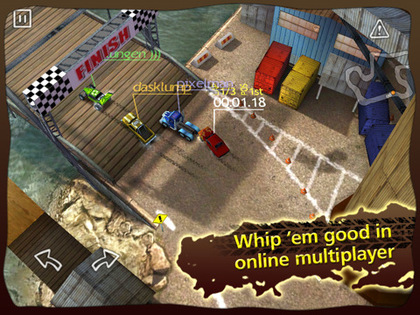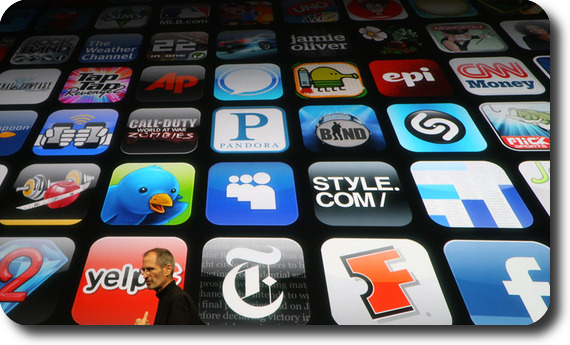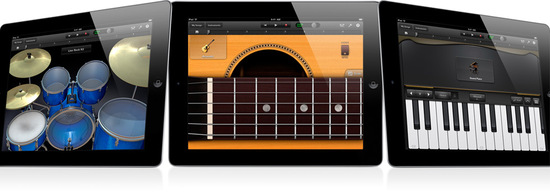Eis aí uma questão interessante que já recebi por e-mail (e respondi!) algumas vezes. Geralmente ela vem numa forma mais completa: "Como instalar um servidor web com PHP no Mac?", mas o leitor Roberto Moura a apresentou de uma forma mais interessante:
Olá, sempre que posso dou um passada do blog de vocês. São ótimos posts. Uma sugestão seria um post ensinando a rodar PHP no MAC OS X. Tenho certeza que é uma dúvida de vários desenvolvedores e designers de web.
E a forma da pergunta dele é mais interessante porque ele não usou a palavra "instalar" (ao contrário dos outros leitores que perguntaram a mesma coisa), e sim "rodar".

Por que isso é interessante? Simples: porque - salvo alguma exceção interessante - o seu iMac, Mac Mini ou MacBook provavelmente já tem o servidor web Apache e o php instalados neste momento.
Duvida? Pois abra um Terminal e digite php --version e você terá certeza. No meu caso, eis o que aparece:
PHP 5.3.4 (cli) (built: Dec 15 2010 12:15:07)
Copyright (c) 1997-2010 The PHP Group
Zend Engine v2.3.0, Copyright (c) 1998-2010 Zend Technologies
Para iniciar o servidor Apache você pode usar as Preferências do Sistema (veremos depois os detalhes), mas antes disso há um detalhe curioso a resolver: embora o servidor web Apache e o interpretador PHP estejam ambos instalados por default, o Apache não vem configurado para fazer uso do PHP.
Felizmente isso é simples de resolver, bastando abrir (como usuário administrador - se for pelo Terminal, pode ser usado o comando sudo nano -w /etc/apache2/httpd.conf) o arquivo /etc/apache2/httpd.conf para editar a seguinte linha:
#LoadModule php5_module libexec/apache2/libphp5.so
Tudo o que você tem que fazer é remover o caracter # do início dela, ficando assim:
LoadModule php5_module libexec/apache2/libphp5.so
Após gravar o arquivo, a operação estará completa, e quando você rodar o servidor web Apache, ele já estará pronto para usar o PHP.
Rodando o servidor web Apache no Mac OS X
Como já vimos, o servidor web Apache vem pré-instalado, e sua ativação é por meio das Preferências do Sistema (pelo menu , no canto superior esquerdo do desktop).

Na tela de Preferências, acima, clique no ícone "Compartilhamento", e no painel que irá se abrir, ative a opção "Compart. Web", que ativará o servidor web Apache e trará algumas informações adicionais:
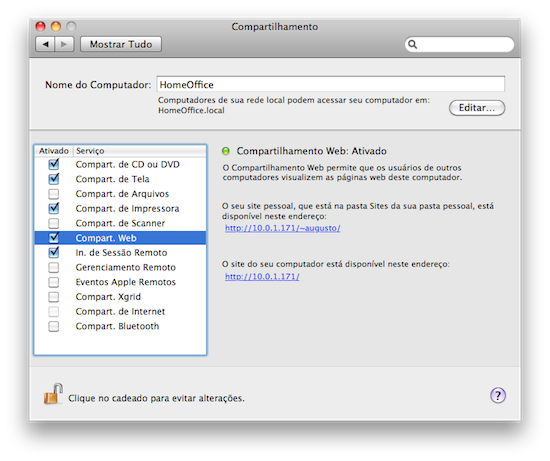
Note que, após a ativação do servidor web, surgem do lado direito do painel acima algumas informações interessantes: a pasta e a URL correspondentes ao seu site web pessoal hospedado no seu computador (uma página inicial gravada na pasta Sites da sua página inicial), e a URL de acesso ao site do seu computador, cujos arquivos estarão em /Library/WebServer/Documents
É só abrir estas URLs no seu próprio computador, ou outro com acesso à mesma rede, e estará tudo funcionando.
PHP no Mac OS X
Seguindo os passos acima na ordem apresentada, estará tudo pronto para você colocar páginas web com HTML e PHP no seu Mac. Façamos um teste simples: crie um arquivo teste.php na sua pasta Sites (no meu caso ela está em /Library/WebServer/Documents), com o seguinte conteúdo:
<body>
Segue código PHP:
<?php
echo "teste";
phpinfo();
?>
Salve, e em seguida abra no seu navegador a URL correspondente a este arquivo recém-criado. No meu caso esta URL é http://10.0.1.171/~augusto/teste.php - no seu caso, provavelmente o IP e o nome de usuário serão diferentes, e em caso de dúvida você pode encontrá-los nas preferências do Sistema, como vimos acima.
Se tiver dado tudo certo, você verá no navegador um resultado similar ao abaixo:
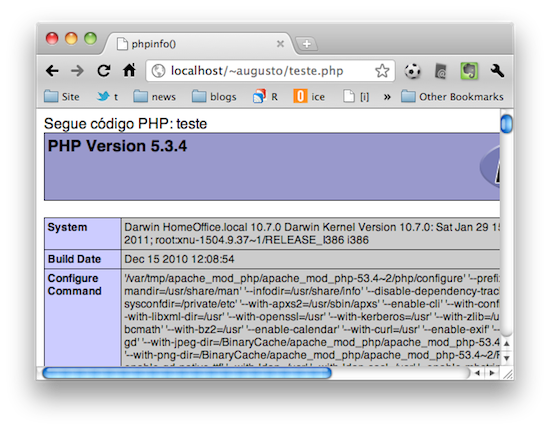
A partir daí, é só colocar em prática seus talentos em PHP, com a conveniência de poder fazer teste local.
Mas caso algo tenha dado errado, é possível que no lugar do resultado acima você veja no navegador o código-fonte do seu script. Se isso acontecer, revise os passos acima e, caso o servidor web já estivesse em execução quando você fez a alteração no arquivo httpd.conf, desative-o e reinicie-o!
Indo além
Pelo que entendi das consultas que recebi, todos os usuários estavam interessados apenas em ter um servidor web com PHP para testes locais, e para isso os passos acima bastam.
Se você quiser algo mais - por exemplo, se o seu equipamento estiver exposto à Internet e você quiser mesmo rodar o seu servidor web publicamente, recomendo estudar antes a questão da segurança de sua configuração, eventuais questões de roteamento envolvidas, e até a possibilidade de seu provedor estar bloqueando o acesso remoto ao serviço web da sua rede - uma configuração comum em contratos de banda larga residencial.
Outro detalhe importartante é que boa parte do desenvolvimento web baseado em PHP exige alguma solução de armazenamento de dados - frequentemente com o MySQL. As instruções oficiais do MySQL para Mac OS X podem ajudar, e também há pacotes prontos como o MAMP e o XAMPP para você avaliar.
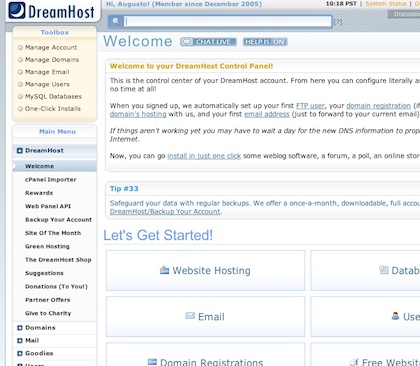
Pessoalmente, entretanto, eu não faço nada disso: acho que vale muito mais a pena pagar uma pequena taxa mensal a um provedor de hospedagem web e deixar ele gerenciar o servidor, o Apache, o PHP e o MySQL para mim, e eu me preocupar só com o desenvolvimento do que me interessa. No meu caso, o provedor escolhido é o Dreamhost - faço todos os meus desenvolvimentos por lá, e até hospedo alguns dos meus projetos depois de prontos, inclusive este BR-Mac que você está lendo ;-)
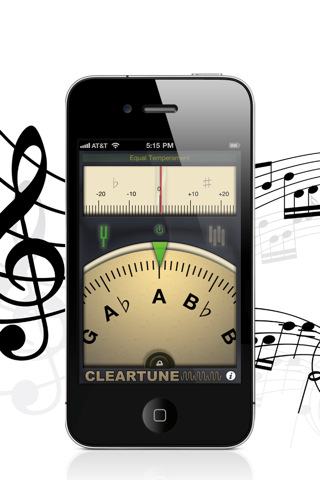

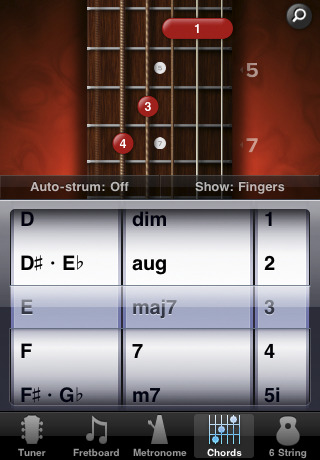


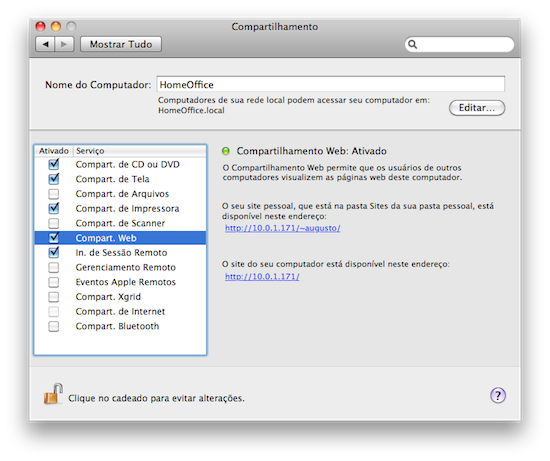
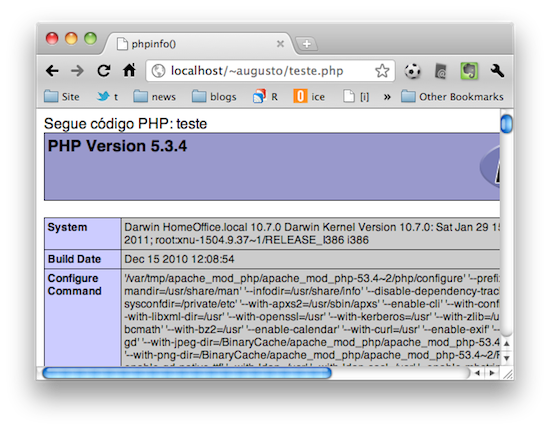
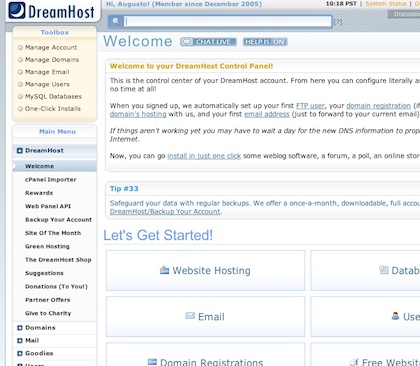
 MacBook Air com a SeeThru Case instalada - perfil
MacBook Air com a SeeThru Case instalada - perfil A diagonal é reflexo da foto, não faz parte do produto
A diagonal é reflexo da foto, não faz parte do produto